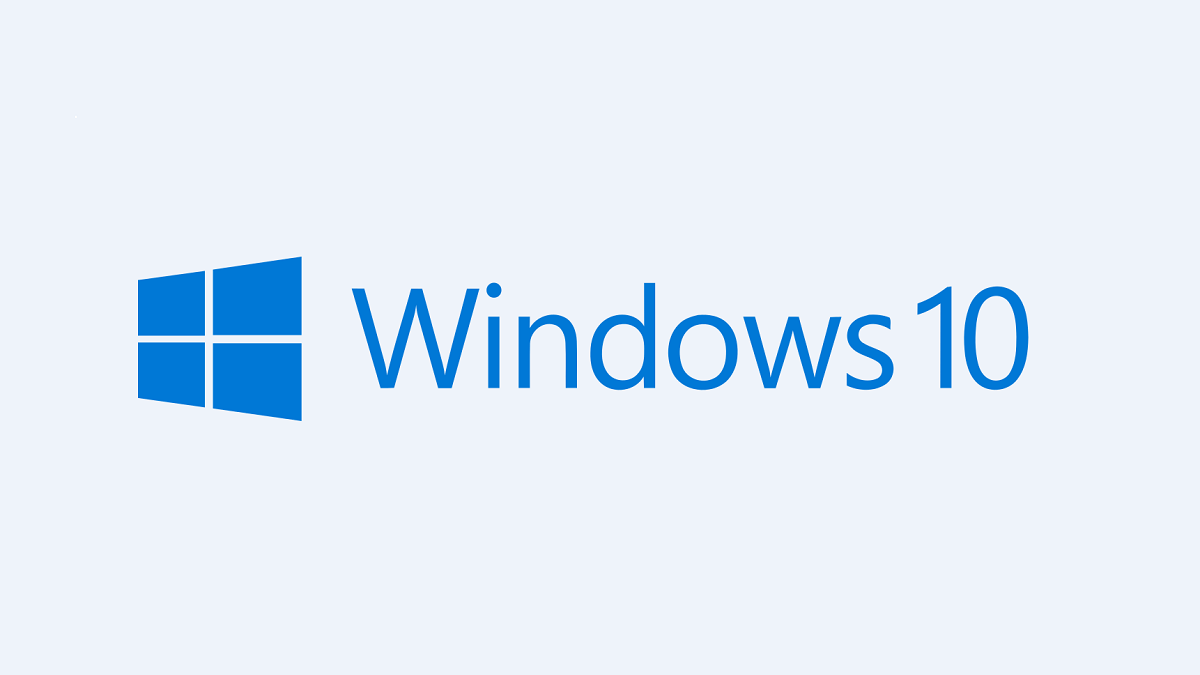Es fácil crear un pendrive con Windows 10 o Windows 11 si quieres formatear tu PC, para así contar con el sistema desde cero, es decir, instalar Windows 10 o Windows 11 desde un pendrive. De todas formas, no te servirá únicamente para esta ocasión, sino para cualquier otro momento en que necesites formatear.
Lo cierto es que Microsoft no lo bastante fácil en este sentido para que creemos nuestra propia memoria USB con Windows 10 o Windows 11, ya luego deberás tener tu propia licencia que tendrás que poner una vez hayas hecho la instalación para activar Windows correctamente.
Esto lo podemos hacer mediante una herramienta llamada MediaCreationTool, o lo que es lo mismo, la herramienta de creación de medios. Es una utilidad oficial que Microsoft facilita a todos los usuarios que no quieran descargar la ISO de Windows, sino que prefieren crear el USB.
A continuación, os explicamos cómo crear un pendrive de Windows 10 o Windows 11 para formatear tras una actualización del sistema, o para hacer una instalación desde cero. Lo primero es descargar la utilidad MediaCreationTool, según quieras hacer el pendrive con Windows 10 o Windows 11:
- Descarga MediaCreationTool para Windows 10
- Descarga MediaCreationTool para Windows 11
Nosotros vamos a escoger la opción de crear un USB con el sistema Windows 10. En ese caso, sigue estos pasos:
- Descarga la herramienta anterior e instálala en tu ordenador. A continuación, ejecútala y espera unos segundos.
- En primer lugar, acepta los términos de uso.
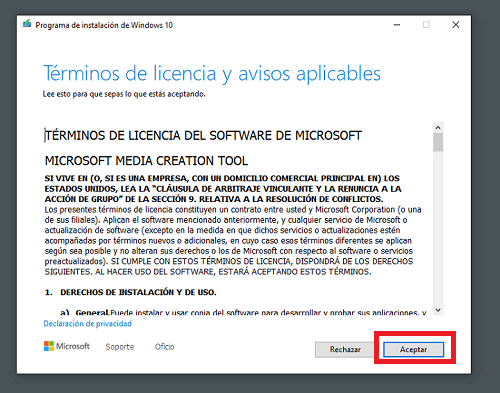
- A continuación, selecciona la opción “crear medios de instalación…” y pulsa en “siguiente”.
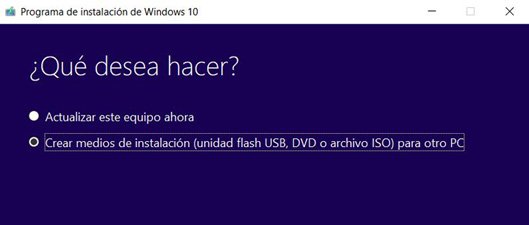
- En la pantalla siguiente, deja las opciones tal cual están, la memoria USB tendrá la misma versión de Windows 10 que tengas actualmente instalada en tu PC. Haz clic en “siguiente”.
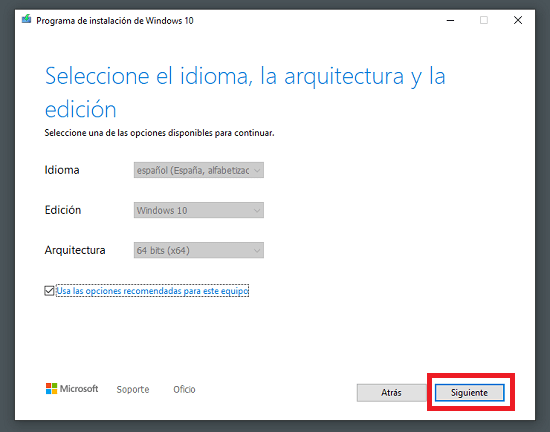
- Pulsa en “unidad flash USB” y antes de pulsar en “siguiente”, conecta tu pendrive vacío con un mínimo de 8 GB de almacenamiento.

- Selecciona el USB que acabas de conectar y pulsa en “siguiente”, deberás estar seguro de hacer este procedimiento con ese pendrive, si contiene algún archivo se borrará. Ahora te tocará esperar unos segundos o minutos.
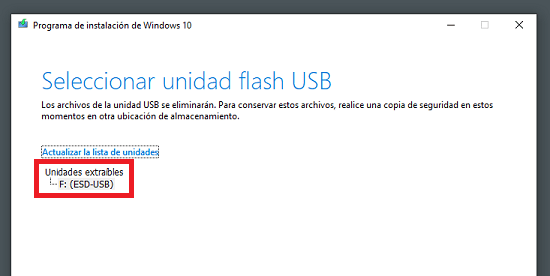
Y listo, ya tienes un pendrive con Windows 10, los pasos serían los mismos para crear un USB con Windows 11, bastará luego con reiniciar Windows y arrancar el sistema desde la memoria USB para poder ejecutar el instalador y llevar a cabo la instalación del nuevo sistema operativo.
Así de fácil podremos contar con nuestro pendrive de Windows 10 y formatear el ordenador, aunque si no quieres utilizar la herramienta mencionada, siempre puedes descargar la ISO de Windows 10 y grabar la iSO de Windows en un CD o DVD.
- Ver Comentarios